- 系统
- 教程
- 软件
- 安卓
时间:2021-05-17 来源:u小马 访问:次
在我们玩游戏时无缘无故弹出到桌面,或者qq聊天打字输入到一半光标也会突然不见,时间上貌似最有规律,而且是一直的重复,这给我们带来非常差的游戏体验,今天给大家带来Win10专业版游戏过程中会弹出到桌面的方法,用Win10专业版进行全屏来进行游戏会出现弹出桌面的解决方法,我们一起来看看吧。
具体方法如下:
1、在Windows10系统桌面,右键点击桌面底部任务栏的空白位置,然后在弹出菜单中选择“任务管理器”菜单项。
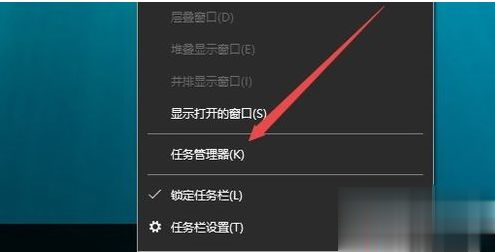
2、在打开的任务管理器窗口中,依次点击“文件/运行新任务”菜单项。

3、这时会打开Windows10系统的运行窗口,在窗口中输入命令gpedit.msc,然后点击确定按钮。

4、在打开的本地组策略编辑器窗口中,依次点 击“计算机配置/管理模板/Windows组件”菜单项。

5、在打开的Windows组件菜单中找到并点击“应用程序兼容性 ”菜单项,在右侧窗口中找到“关闭应用程序兼容性引擎”设置项。

6、右键点击该设置项,在弹出菜单中选择“编辑”菜单项。

7、在打开的设置属性窗口中,选中“已启用”设置项,然后点击确定的按钮。

8、同样的方法,再找到“关闭程序兼容性助理”设置项,打开其属性窗口,在窗口中选中“已启用”菜单项,最后点击确定按钮 。
关于“Win10系统全屏来进行游戏总出现弹出桌面的解决方案”的方法到这里就结束了,方法很简单但是却能够解决我们的大难题哦,需要此方法的用户赶紧收藏起来吧。更多精彩教程以及Win10技巧请继续关注我们的Win10教程专栏。





